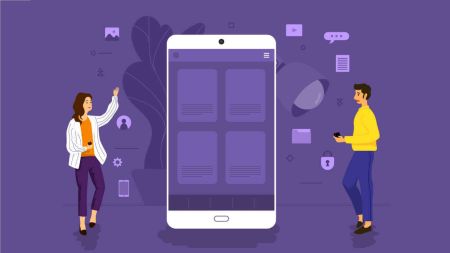Kaip atsisiųsti ir įdiegti „FxPro“ programą mobiliesiems telefonams („Android“, „iOS“)
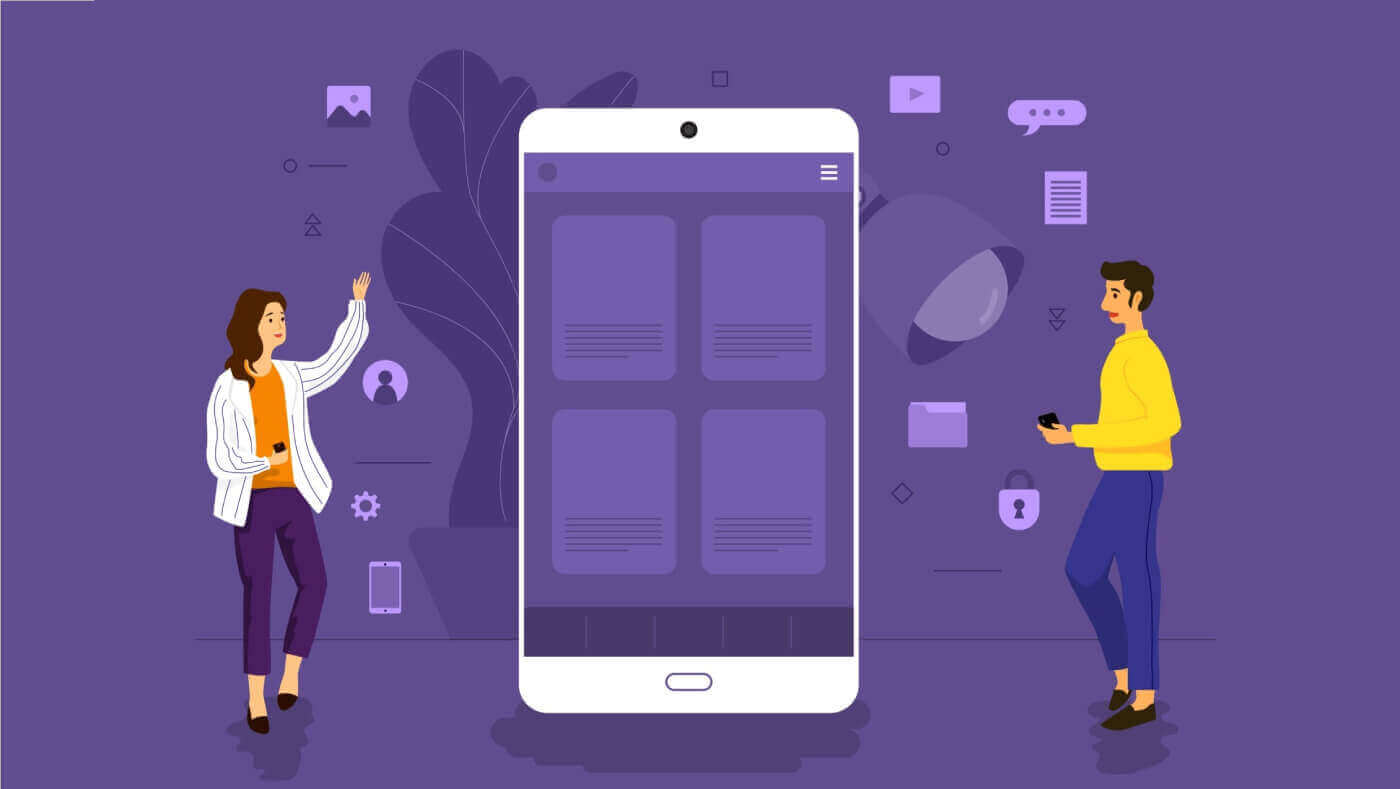
„FxPro“: internetinės prekybos brokerio programa
Nustatykite ir užsiregistruokite
Pirmiausia mobiliajame įrenginyje atidarykite „App Store“ arba „Google Play“ , tada ieškokite „FxPro: Online Trading Broker“ ir atsisiųskite programą . 
Įdiegę programą atidarykite ją ir pasirinkite „Registruotis naudojant FxPro“, kad pradėtumėte paskyros registracijos procesą. 
Iš karto būsite nukreipti į paskyros registracijos puslapį. Pradiniame registracijos puslapyje turite pateikti FxPro tam tikrą esminę informaciją, įskaitant:
Jūsų gyvenamoji šalis.
Jūsų el. pašto adresas.
Slaptažodis (įsitikinkite, kad slaptažodis atitinka saugos kriterijus, pvz., turi būti bent 8 simbolių ilgio ir sudarytas iš 1 didžiosios raidės, 1 skaičiaus ir 1 specialaus simbolio).
Įvedę visą reikiamą informaciją, spustelėkite „Registruotis“, kad tęstumėte. 
Vėlesniame registracijos puslapyje turėsite užpildyti skiltį „Asmeninė informacija“ , kurioje yra laukai, skirti:
Vardas.
Pavardė.
Gimimo data.
Kontaktinis numeris.
Užpildę formą, spustelėkite „Kitas žingsnis“, kad pereitumėte į priekį. 
Toliau skiltyje „Pilietybė“ nurodykite savo pilietybę . Jei turite kelias pilietybes, pažymėkite laukelį „Turiu daugiau nei vieną pilietybę“ ir pasirinkite papildomas pilietybes.
Po to spustelėkite „Kitas veiksmas“, kad pereitumėte prie registracijos proceso. 
Šiame puslapyje turite pateikti FxPro išsamią informaciją apie savo užimtumo statusą ir pramonės šaką .
Kai tai atliksite, spustelėkite „Kitas veiksmas“, kad pereitumėte į kitą puslapį. 

Sveikiname, kad beveik baigėte paskyros registracijos procesą naudodami FxPro savo mobiliajame įrenginyje!
Tada turėsite pateikti informaciją apie savo finansinę būklę . Norėdami tęsti, palieskite „Kitas“
.
Šiame puslapyje turėsite pateikti FxPro išsamią informaciją apie savo finansinę informaciją, įskaitant:
Metinės pajamos.
Apskaičiuota grynoji vertė (neįskaitant jūsų pagrindinės gyvenamosios vietos).
Turto šaltinis.
Numatoma finansavimo suma ateinantiems 12 mėnesių.
Kai užpildysite informaciją, spustelėkite „Kitas veiksmas“, kad užbaigtumėte registracijos procesą. 


Užpildę apklausos klausimus šioje skiltyje, pasirinkite „Kitas veiksmas“, kad užbaigtumėte paskyros registravimo procesą. 
Sveikiname sėkmingai užregistravus paskyrą! Prekyba dabar yra paprasta naudojant FxPro, todėl galite prekiauti bet kada ir bet kur naudodami savo mobilųjį įrenginį. Prisijunkite prie mūsų dabar! 
Kaip susikurti naują prekybos sąskaitą
Pirma, norėdami sukurti naujas prekybos sąskaitas FxPro mobiliojoje programėlėje, pasirinkite skirtuką „TIKRAS“ (kaip parodyta aprašomajame paveikslėlyje), kad pasiektumėte savo prekybos sąskaitų sąrašą. 
Tada bakstelėkite + piktogramą viršutiniame dešiniajame ekrano kampe, kad sukurtumėte naujas prekybos paskyras. 
Norėdami sukurti naujas prekybos sąskaitas, turėsite pasirinkti šią informaciją:
Platforma (MT4, cTrader arba MT5).
Paskyros tipas (kuris gali skirtis priklausomai nuo pasirinktos platformos).
Svertas.
Sąskaitos bazinė valiuta.
Užpildę reikiamą informaciją, spustelėkite mygtuką „Sukurti“, kad užbaigtumėte procesą. 
Sveikiname užbaigus procesą! Sukurti naujas prekybos paskyras FxPro mobiliojoje programėlėje paprasta, todėl nedvejokite – pradėkite tai patirti dabar. 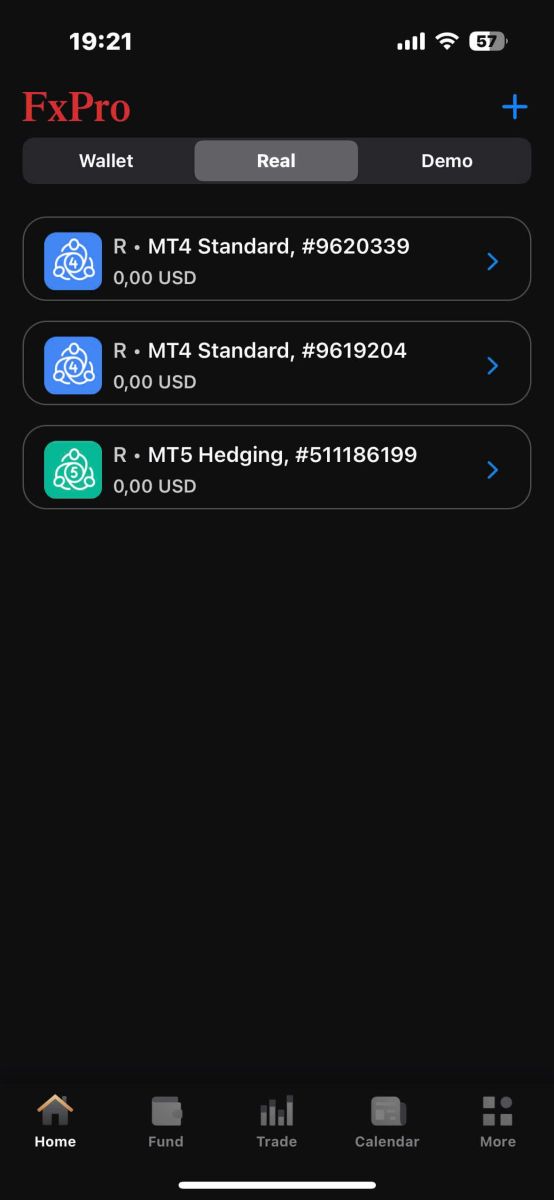
MetaTrader 4
Atsisiųskite MT4, skirtą „iPhone“ / „iPad“.
Pirmiausia atidarykite „App Store“ savo „iPhone“ arba „iPad“ įrenginyje, ieškokite „MetaTrader 4“ ir pasirinkite programos atsisiuntimo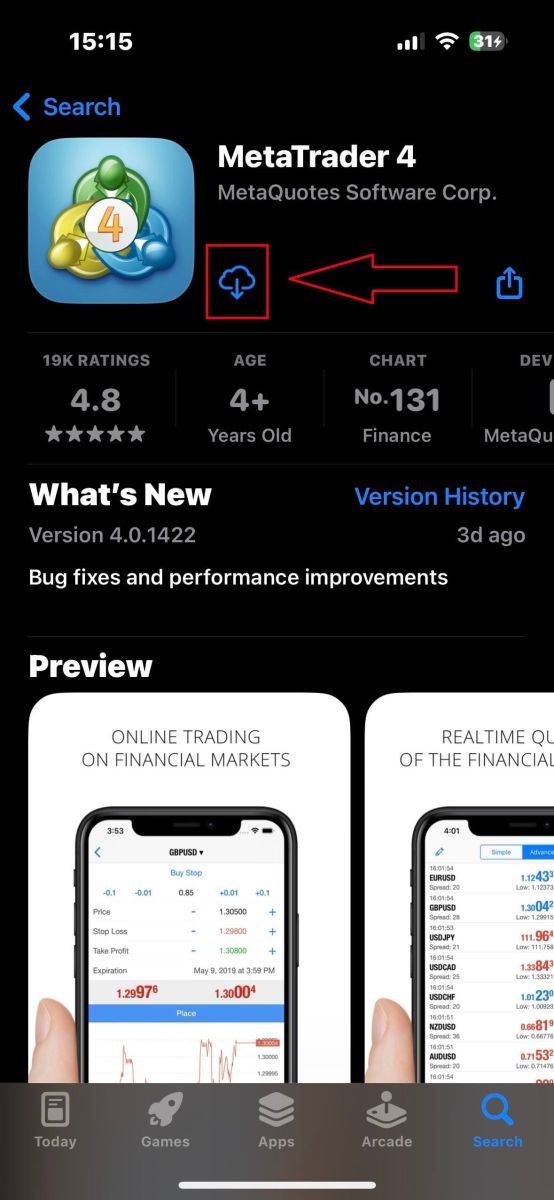
mygtuką.
Atsisiuntę ir įdiegę programėlę atidarykite ją ir pasirinkite mygtuką „Prisijungti prie esamos paskyros“, kad tęstumėte prisijungimą. 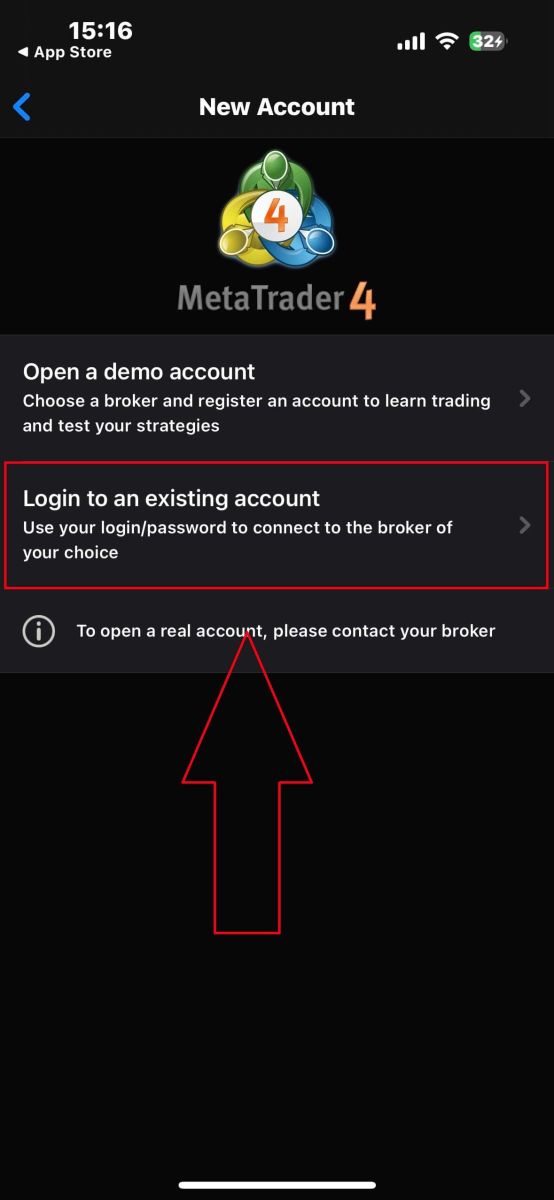
Kitas žingsnis – pasirinkti serverį (atitinkantį serverį, kurį „FxPro“ pateikia registracijos el. pašto skiltyje „ Prisijungimo duomenys“ ). ). 
Po to į atitinkamus laukus turite įvesti prisijungimo duomenis iš savo registracijos el. pašto (galite išsaugoti slaptažodį, kad išsaugotumėte prisijungimo informaciją).
Baigę bakstelėkite „Prisijungti“, kad užbaigtumėte. 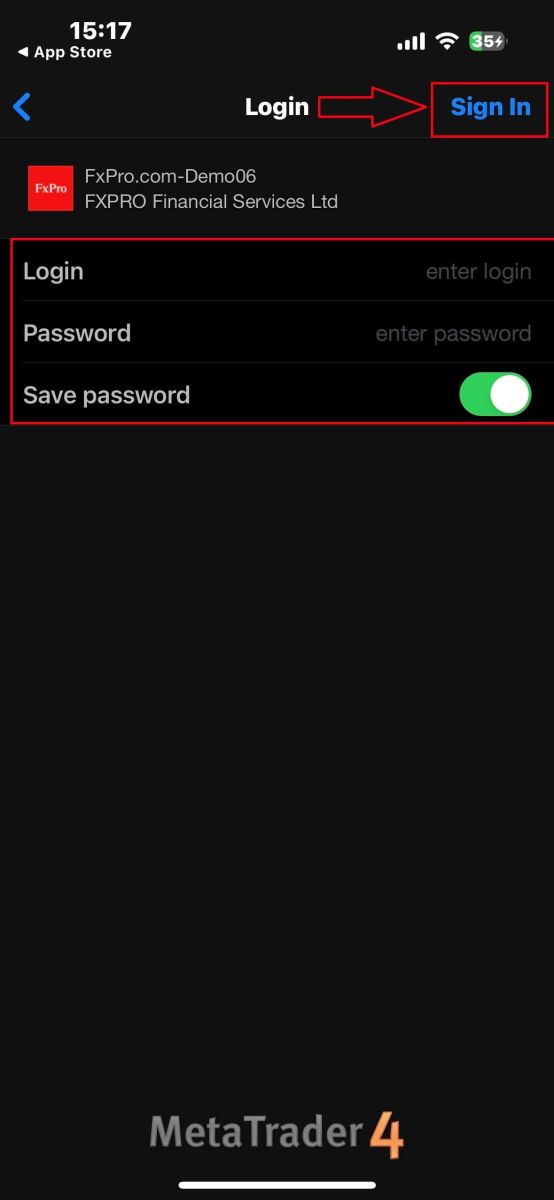
Sveikiname! Jūsų MT4 jau paruoštas. 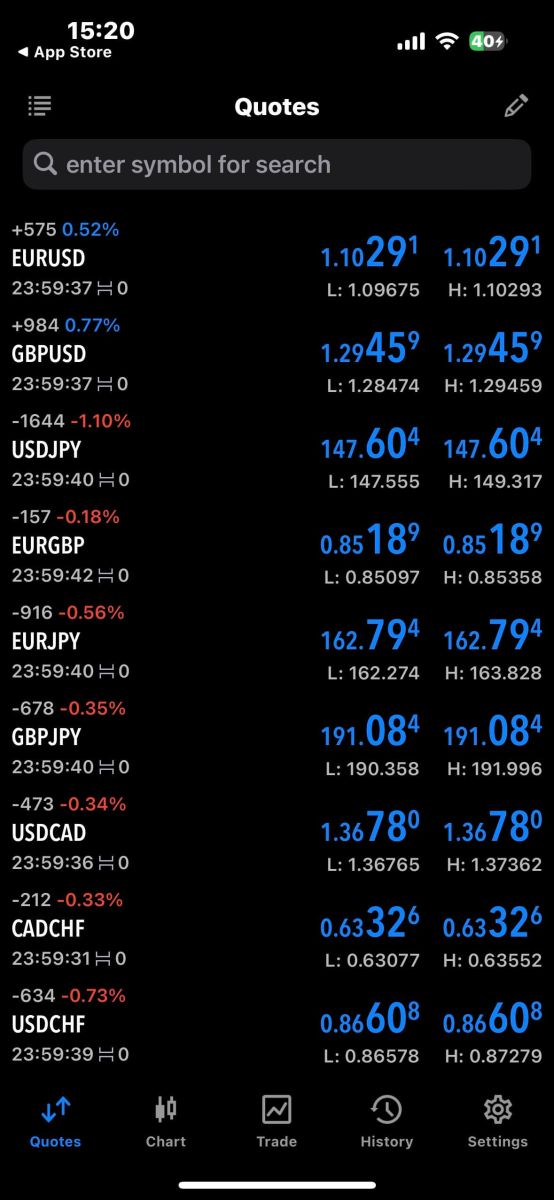
Nedvejokite ilgiau! Prisijunkite prie mūsų dabar.
Atsisiųskite „MT4“, skirtą „Android“.
Pirmiausia atidarykite „Google Play“ savo „Android“ įrenginiuose, ieškokite „MetaTrader 4“ ir bakstelėkite programos atsisiuntimo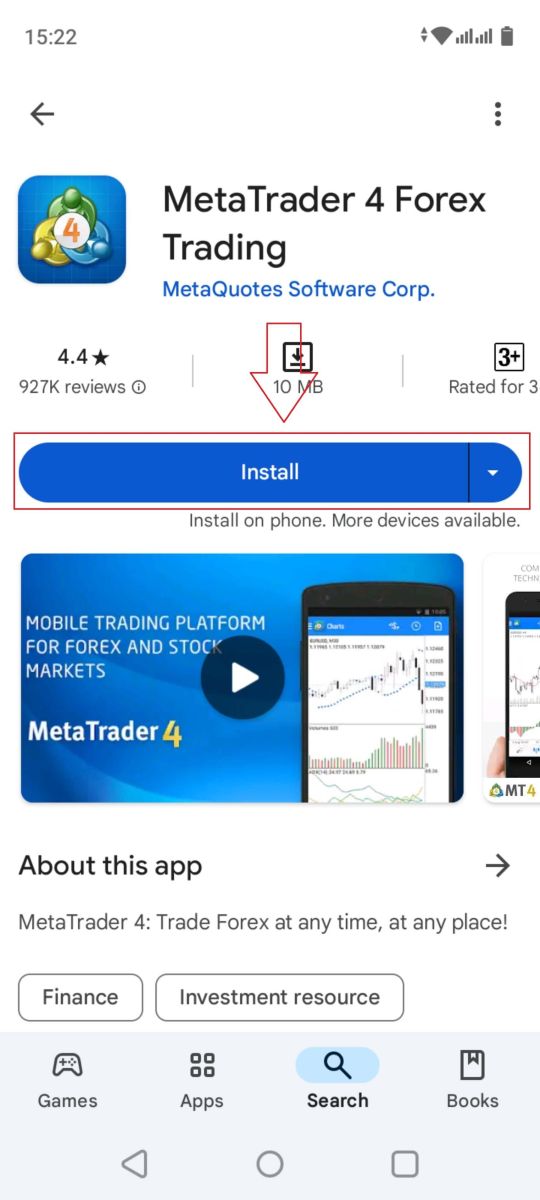
mygtuką.
Atsisiuntę ir įdiegę programėlę atidarykite ją ir bakstelėkite mygtuką „Prisijungti prie esamos paskyros“, kad prisijungtumėte. Kitas veiksmas – registracijos el. pašto skiltyje „ Prisijungimo kredencialai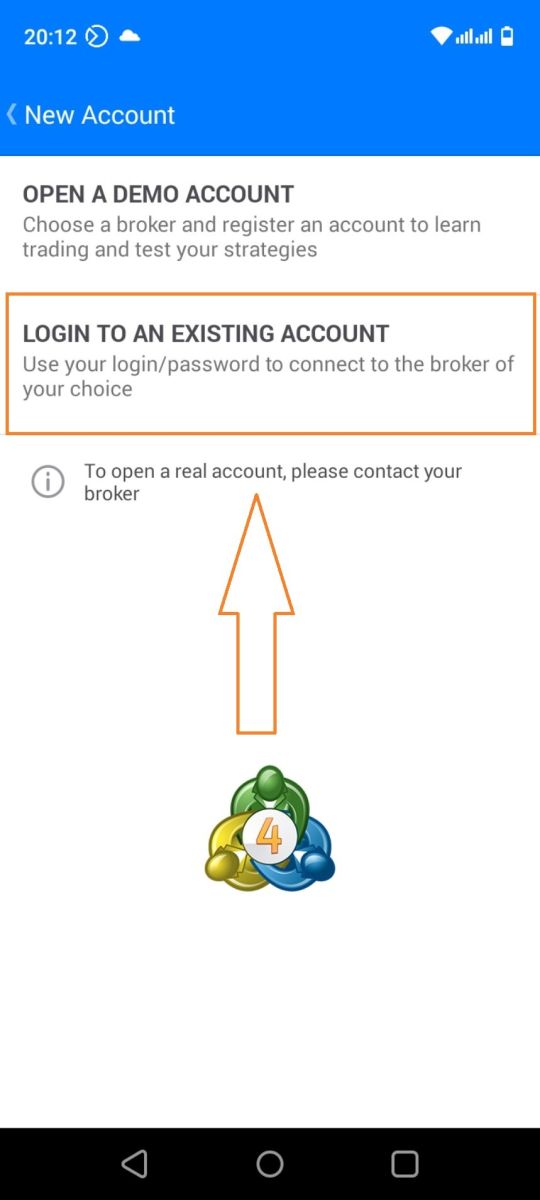
“
pasirinkite serverį, atitinkantį FxPro pateiktą serverį. paieškos juosta.
Tada tiesiog įveskite prisijungimo duomenis iš savo registracijos el. pašto į atitinkamus laukus.
Galite pasirinkti išsaugoti slaptažodį, kad išsaugotumėte prisijungimo informaciją. Tada bakstelėkite „PRISIJUNGTI“ .
Sveikiname sėkmingai suaktyvinus MT4 !
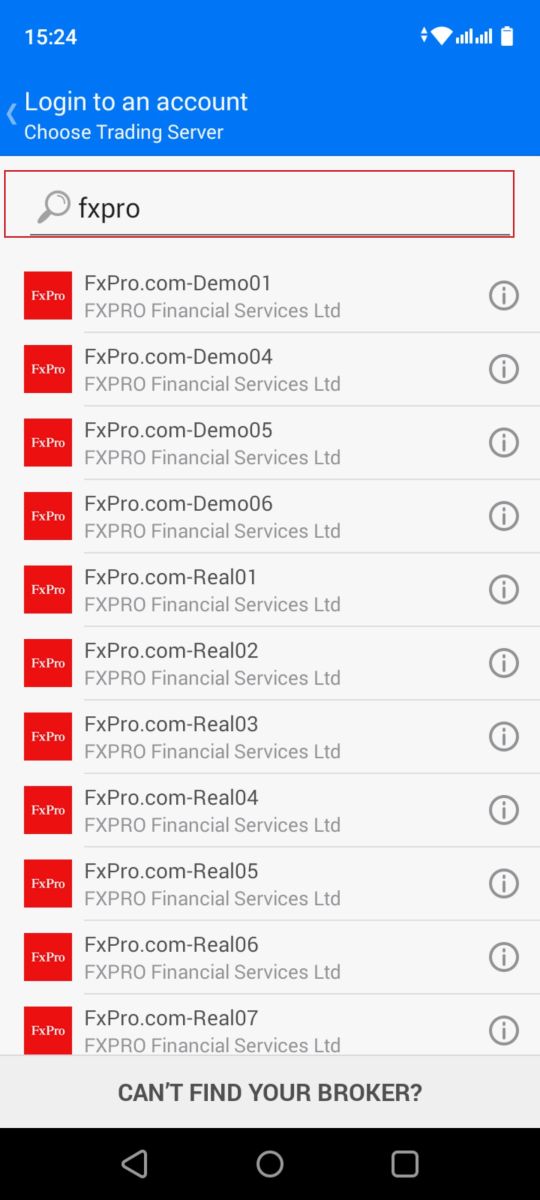
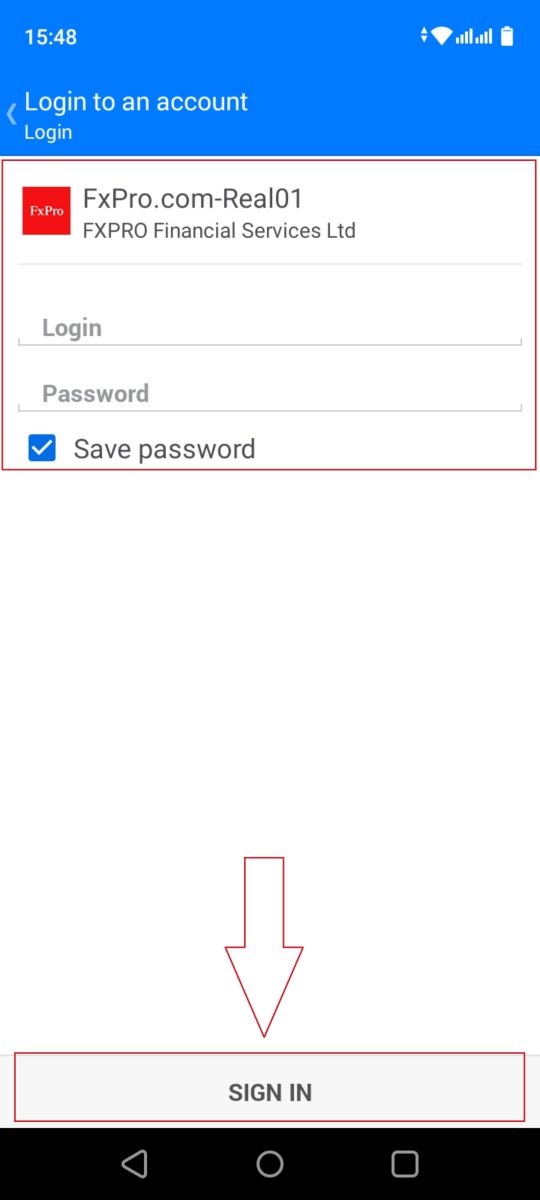
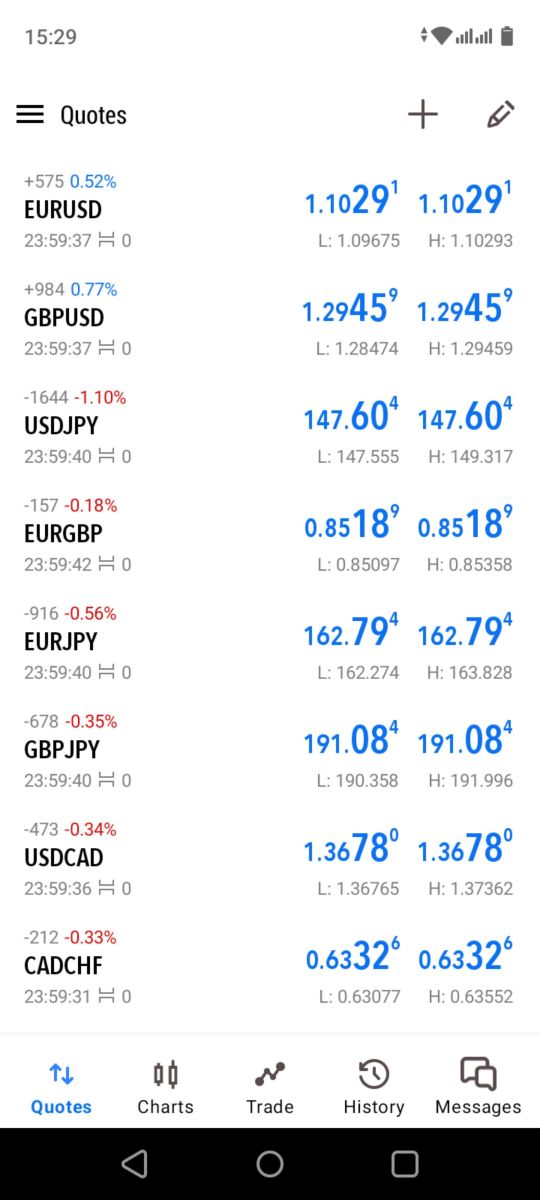
MetaTrader 5
Atsisiųskite MT5, skirtą „iPhone“ / „iPad“.
Pirmiausia atidarykite „App Store“ savo „iPhone“ arba „iPad“ įrenginyje, ieškokite „MetaTrader 5“ ir pasirinkite programos atsisiuntimo mygtuką.
Kitas yra paieškos naudojimas norint pasirinkti prekybos serverį (tą, kuris atitinka jūsų MT5 prisijungimo kredencialus jūsų registracijos laiške anksčiau).
Į atitinkamus laukus įveskite prisijungimo duomenis iš savo registracijos el. pašto adreso. Galite pasirinkti išsaugoti slaptažodį, kad išsaugotumėte prisijungimo informaciją.
Dabar galite prekiauti MT5 ! 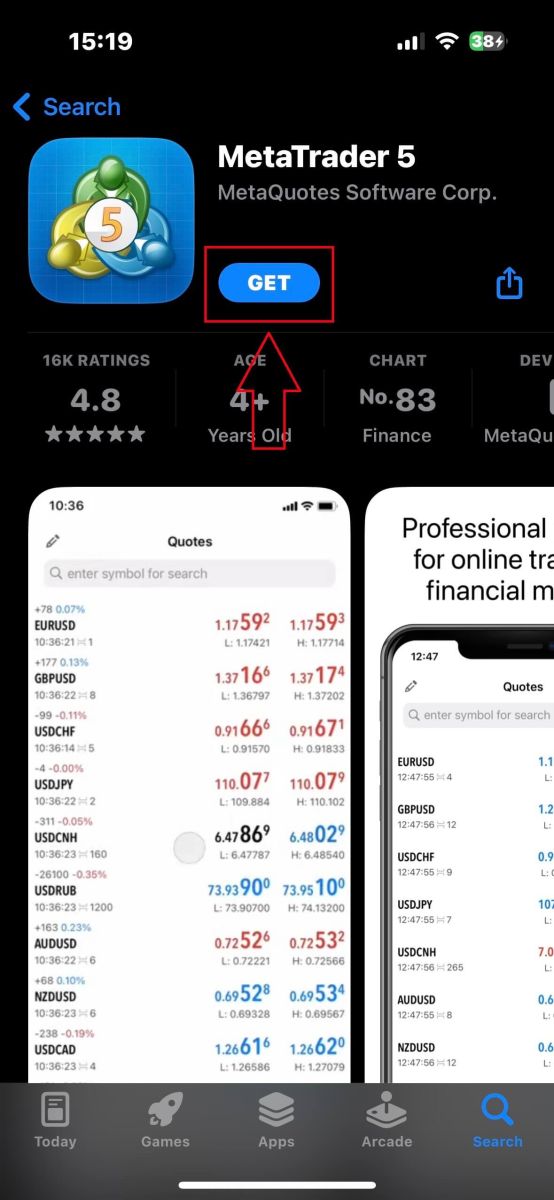
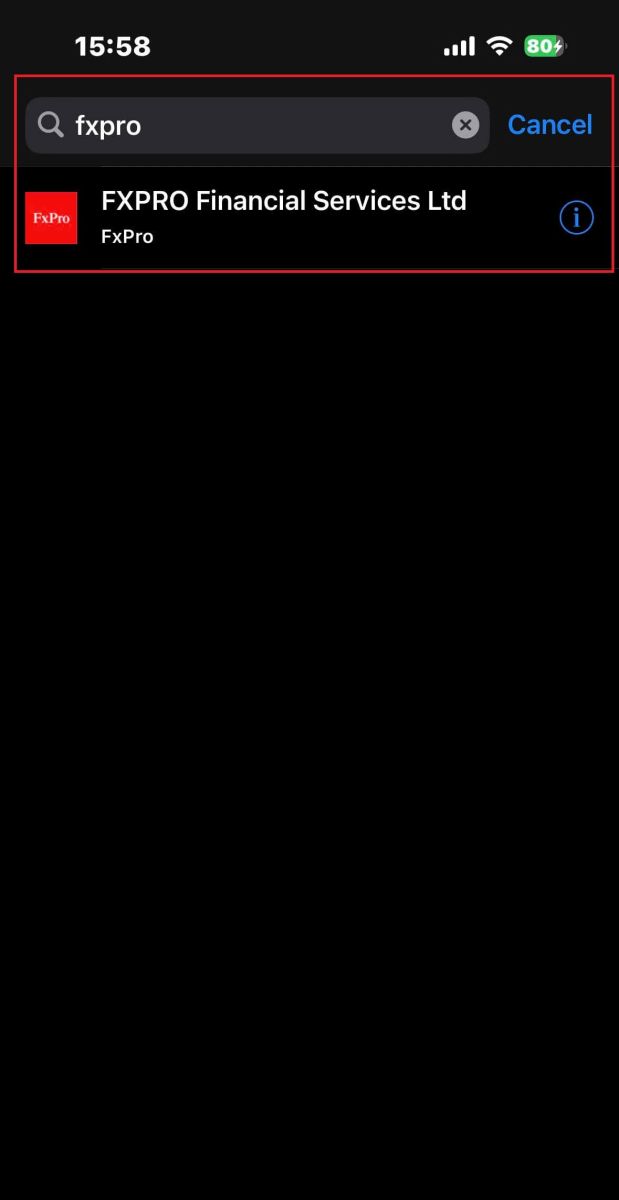
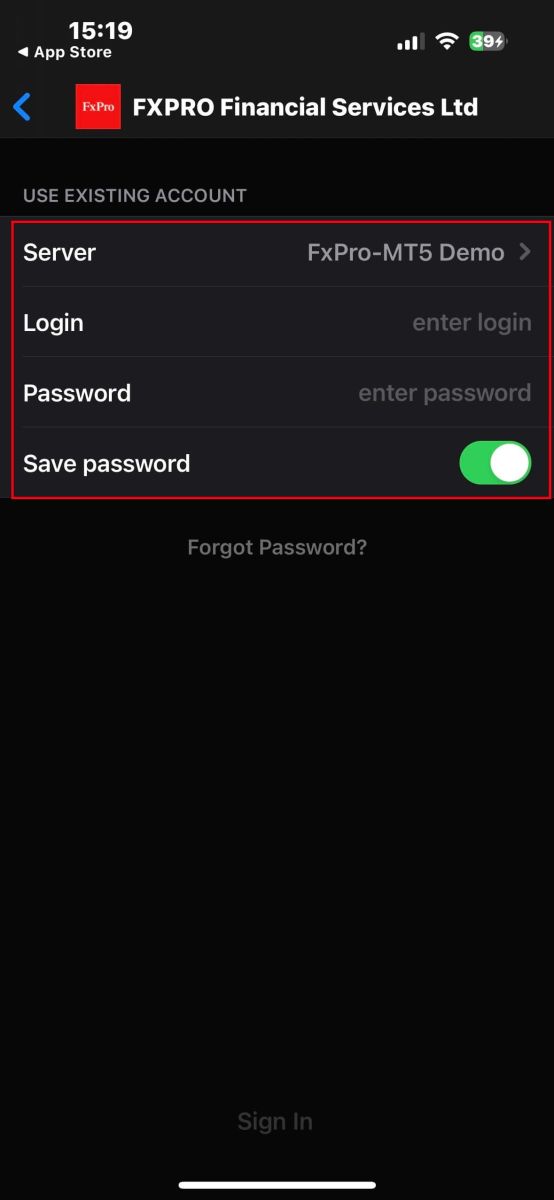
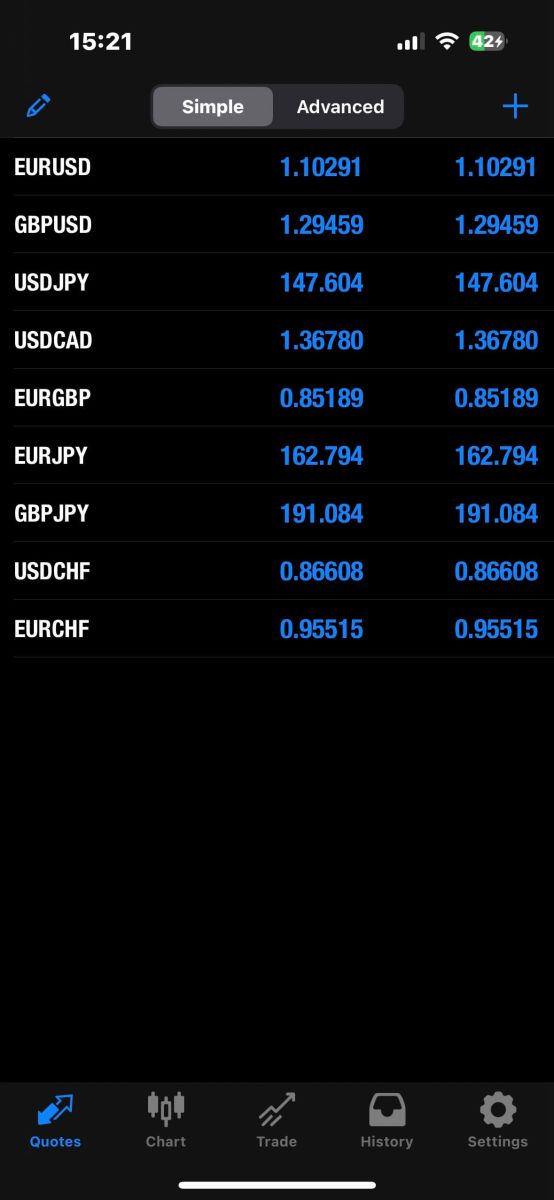
Atsisiųskite „MT5“, skirtą „Android“.
Pirmiausia atidarykite „Google Play“ savo „Android“ įrenginiuose, ieškokite „MetaTrader 5“ ir bakstelėkite programos atsisiuntimo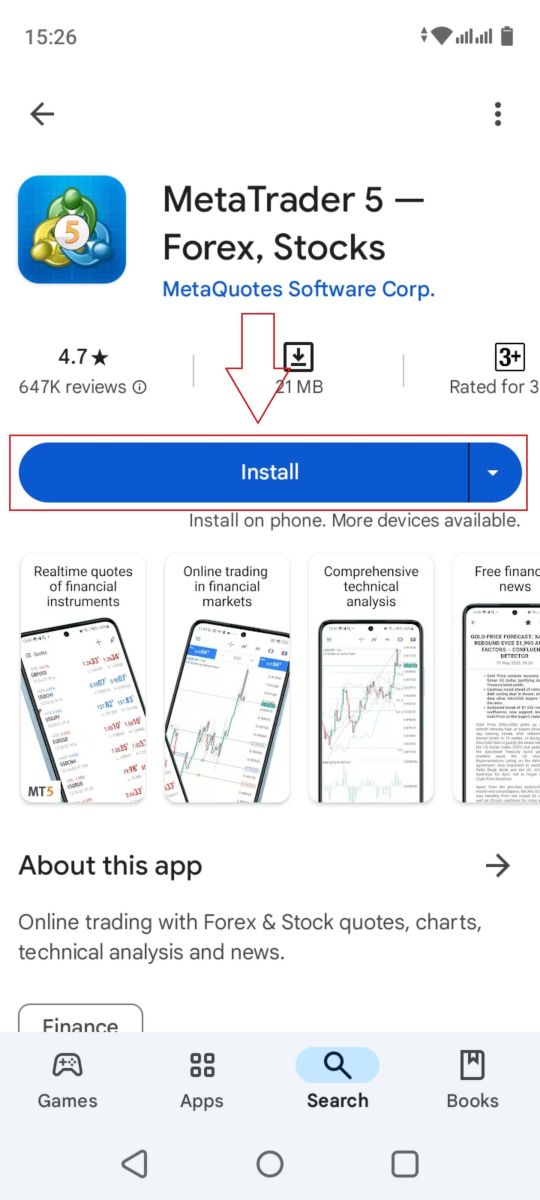
mygtuką.
Tada naudokite paieškos funkciją, kad pasirinktumėte prekybos serverį, atitinkantį jūsų MT5 prisijungimo duomenis iš registracijos el. 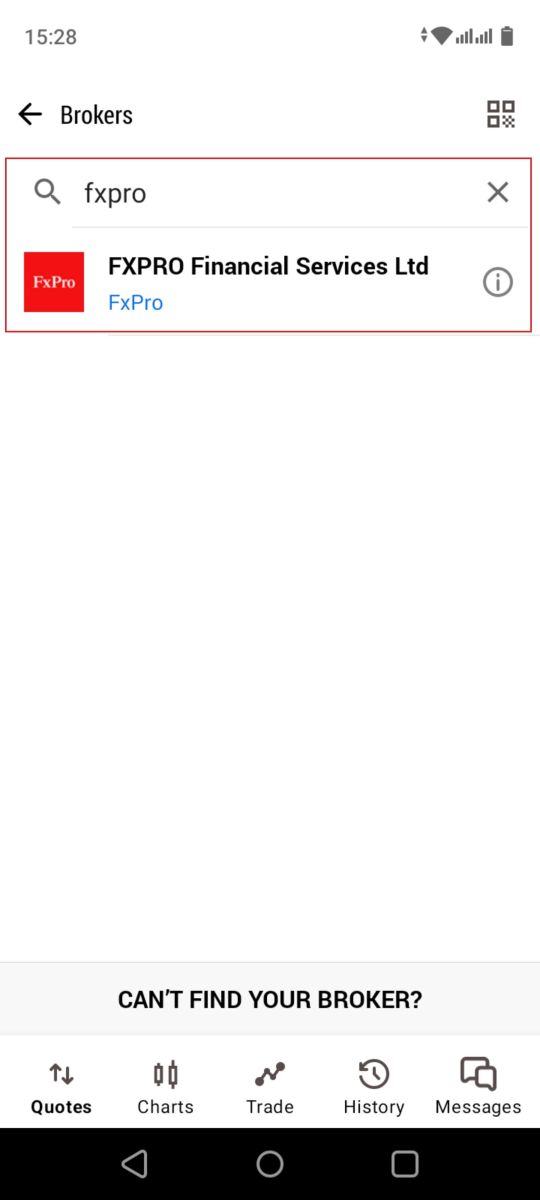
Į atitinkamus laukus įveskite prisijungimo duomenis iš savo registracijos el. pašto adreso. Galite pasirinkti išsaugoti slaptažodį, kad būtų išsaugota prisijungimo informacija.
Tada bakstelėkite „PRISIJUNGTI“ . 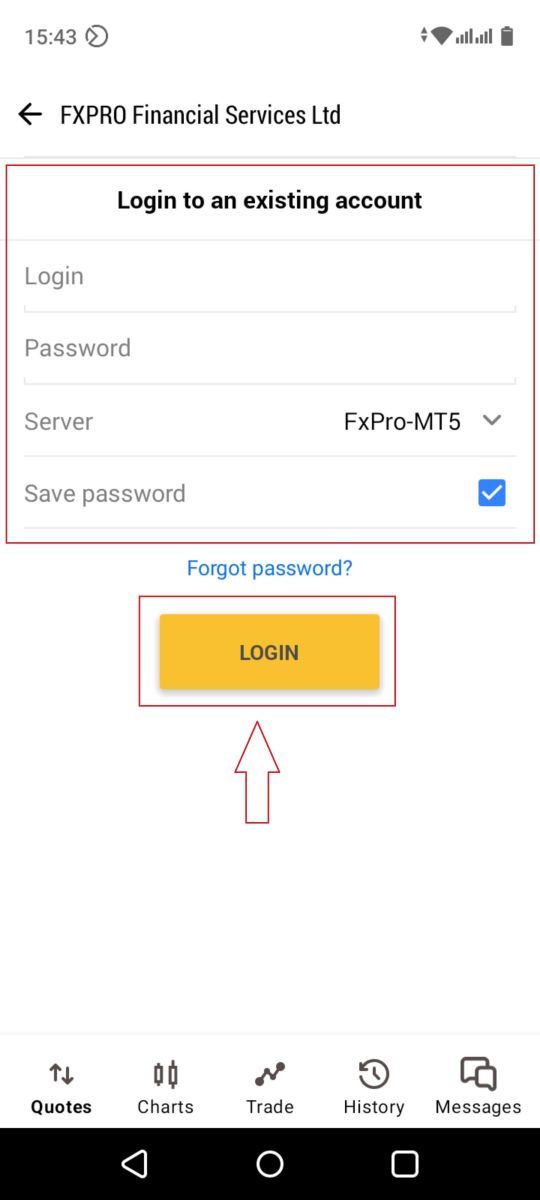
Koks paprastas procesas! Mėgaukitės savo MT5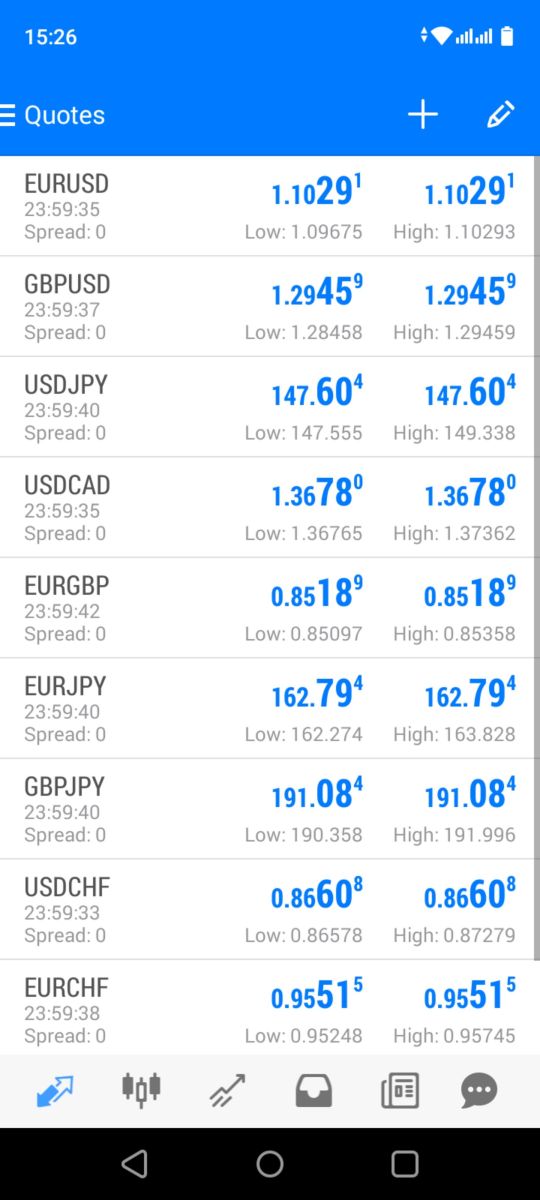
Išvada: patogi prekyba mobiliuoju telefonu su FxPro
„FxPro“ mobiliosios programėlės atsisiuntimas ir įdiegimas „Android“ arba „iOS“ įrenginyje yra greitas ir paprastas procesas. Programėlėje yra visas FxPro prekybos funkcijų spektras, užtikrinantis sklandžią patirtį, nesvarbu, ar esate namuose, ar keliaujate. Naudodama patogią sąsają ir efektyvią sąranką, FxPro programa užtikrina lengvą prieigą prie savo prekybos sąskaitos bet kada ir bet kur. Šis patogumas leidžia palaikyti ryšį su rinkomis ir lengvai valdyti savo sandorius tiesiai iš savo mobiliojo telefono.